onedrive电脑版是一款用户微软帐户自带的存储服务软件。onedrive电脑版就像是用户一块新的硬盘,让用户可以从自己使用的设备访问软件,不需要将文件发送给自己u盘上存放在这个软件上就可以,避免了用户因意外丢失u盘造成重要信息泄露。
onedrive电脑版使用方法:
将文件添加到 OneDrive 中
可以采用几种不同的方式将现有文件放在 OneDrive 上。 首先,决定你是要在电脑上保留原始文件并将它们的副本置于 OneDrive 上,还是要将它们从电脑上剪切并移动到 OneDrive 上。
使用 OneDrive 应用将文件复制到 OneDrive 中
步骤 1
在“开始”屏幕上,点击或单击 OneDrive 以打开 OneDrive 应用。
步骤 2
点击或单击文件夹以浏览到 OneDrive 上要将文件添加到其中的位置。
步骤 3
从屏幕的上边缘或下边缘向内轻扫或右键单击以打开应用命令,然后点击或单击“添加文件”。
步骤 4
浏览到要上载的文件,点击或单击以选中这些文件,然后点击或单击复制到 OneDrive。
使用 OneDrive 应用将文件移动到 OneDrive 中
移动文件时,将把它们从电脑中删除并将它们添加到 OneDrive 中。
点击或单击 OneDrive 旁边的箭头,然后选择“此电脑”。
浏览到要移动的文件,然后向下轻扫或右键单击它们以选择它们。
点击或单击“剪切”。
点击或单击“此电脑”旁边的箭头,然后选择 OneDrive 以浏览到你的 OneDrive中的文件夹。
从屏幕的上边缘或下边缘向内轻扫或右键单击以打开应用命令,然后点击或单击“粘贴”。
使用文件资源管理器将文件移动到 OneDrive 中
移动文件时,将把它们从电脑中删除并将它们添加到 OneDrive 中。 将右窗格中的文件列表中的文件拖动到左窗格中的 OneDrive 中。
从应用将文件保存到 OneDrive 中
你可以从应用将文件直接保存到 OneDrive 中。 你将可以选择保存到 OneDrive 或其他位置,包括你的电脑。 点击或单击左上角的箭头来将你的位置更改为 OneDrive(如果尚未选择它)。
然后,选择 OneDrive 中要将你的文件保存到其中的文件夹,输入文件的名称,然后点击或单击“保存”。
从桌面应用将文件保存到 OneDrive 中
使用 Microsoft Office Word 或 Paint 之类的桌面应用时,还可以将文件直接保存到 OneDrive 中。 在你使用的应用中单击“保存”,然后点击或单击左窗格中的 OneDrive。
选择 OneDrive 中要将你的文件保存到其中的文件夹,输入文件的名称,然后点击或单击“保存”。
自动保存到 OneDrive 中
在大多数电脑上,OneDrive 是你保存 Microsoft Office 文件(如 Word 文档和 Excel 工作表)、PDF 和其他文档时所显示的推荐位置。 如果你的电脑具有内置的摄像头,则你可以自动将你拍摄的照片副本直接保存到 OneDrive,以便你始终拥有备份。 为确保你的电脑设置为自动保存,请检查你的 OneDrive 设置。
从屏幕右边缘向中间轻扫,点击“设置”,然后点击“更改电脑设置”。
(如果使用的是鼠标,则指向屏幕右下角,然后将鼠标指针向上移动,单击“设置”,然后单击“更改电脑设置”。)
对于文档,点击或单击 OneDrive,然后启用“将文档默认保存到 OneDrive。
对于照片,点击或单击“本机照片”,然后选择“上载高品质照片”,或者,对于较高分辨率的副本,选择“上载最高品质照片”。
牛铺软件园提供《onedrive电脑版》v17.3 免费版下载,该软件为免费版,文件大小为23.7MB,推荐指数4颗星,作为网络共享中的顶尖厂商,完全可以放心下载哦!
∨ 展开

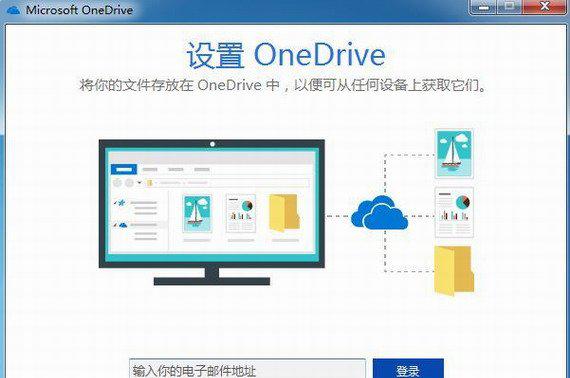
 ivms4200
ivms4200 掌上看家采集端
掌上看家采集端 wingate
wingate 网盘本地管家(AsLocal)
网盘本地管家(AsLocal) IMTOYpiumanager
IMTOYpiumanager 和彩云管家
和彩云管家 SecureCRT
SecureCRT UC网盘客户端
UC网盘客户端 Outlook
Outlook 电脑管家免费WiFi
电脑管家免费WiFi Syncbox星盘Windows客户端V0.5.2.3348正式版
Syncbox星盘Windows客户端V0.5.2.3348正式版 网易闪电邮企业版
网易闪电邮企业版 小草上网行为管理系统
小草上网行为管理系统 xshell破解版
xshell破解版 易邮邮件服务器(eyoumailserver)
易邮邮件服务器(eyoumailserver) 酷盘(免费网络硬盘)
酷盘(免费网络硬盘) hanewinnfsserver
hanewinnfsserver WPS云文档
WPS云文档 WifiHistoryView(wifi连接历史记录)
WifiHistoryView(wifi连接历史记录) 百度云管家
百度云管家
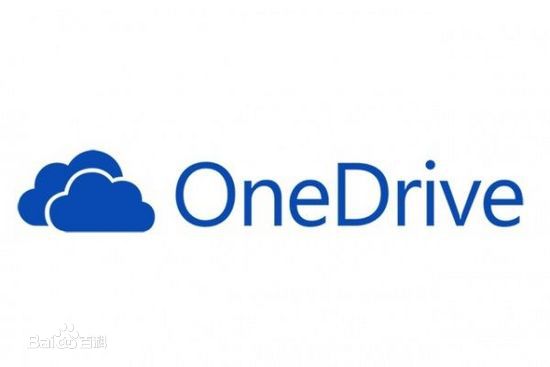
 小米wifi驱动
小米wifi驱动 够快网盘
够快网盘 wpe三件套
wpe三件套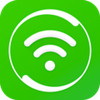 360免费WiFi
360免费WiFi 360云盘
360云盘 早报盒子
早报盒子 xshell
xshell 多多小二
多多小二 猫哈免费WiFi
猫哈免费WiFi 企业快盘
企业快盘 Mobox公司网盘软件
Mobox公司网盘软件 wifi共享助手
wifi共享助手 几米一键WiFi共享
几米一键WiFi共享 云视云文件分享软件
云视云文件分享软件 龙魔方
龙魔方 谷歌云端硬盘(GoogleDrive)
谷歌云端硬盘(GoogleDrive) 魔方wifi助手
魔方wifi助手 知库同步盘
知库同步盘 小云服务端
小云服务端 云u盘
云u盘 天猫魔盘驱动
天猫魔盘驱动 多维网虚拟局域网软件
多维网虚拟局域网软件